
Sammanfatta notiser och minska störningar med Apple Intelligence på datorn
Tack vare dess djupa språkförståelse kan Apple Intelligence* hjälpa till att kondensera informationen som är viktigast för dig. Notiser sammanfattas så att du kan söka igenom dem efter viktiga detaljer, till exempel när en gruppaktivitet är särskilt aktiv. Fokuset Minska antalet avbrott visar bara de notiser som kanske kräver omedelbar uppmärksamhet, exempelvis ett meddelande om tidig hämtning från förskolan.
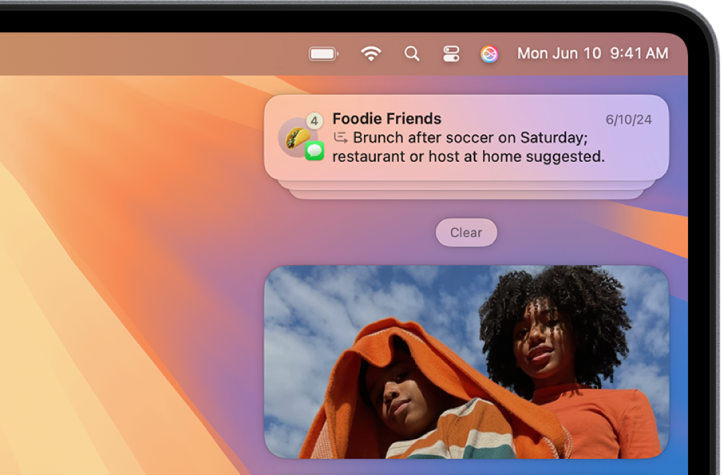
Obs! Apple Intelligence är inte tillgängligt på alla Mac-modeller eller på alla språk eller i alla regioner. ** Se till att du använder den senaste versionen av macOS och har Apple Intelligence påslaget om du vill komma åt de senaste funktionerna.
Slå på eller stänga av sammanfattningar av notiser
Datorn kan sammanfatta långa eller travade notiser så att de blir enklare att förstå med ett ögonkast.
Välj Apple-menyn

 .
.Klicka på Summarize notifications (Sammanfatta notiser) och slå sedan på eller stäng av Summarize Notifications (Sammanfatta notiser).
Anpassa notissammanfattningar
Du kan ändra vilka appnotiser du vill sammanfatta.
Välj Apple-menyn

 .
.Klicka på Summarize notifications (Sammanfatta notiser) och se till att Summarize Notifications (Sammanfatta notiser) är på.
Slå på eller stäng av Summarize Notifications (Sammanfatta notiser) för varje app nedanför Summarize Notification Previews From (Sammanfatta notisförhandsvisningar från).
Använda fokuset Reduce Interruptions (Minska antalet avbrott)
Fokuset Reduce Interruptions (Minska antalet avbrott) förstår innehållet i notiser och visar de viktigaste men tystar mindre viktiga notiser.

Du kan anpassa fokuset Reduce Interruptions (Minska antalet avbrott) på samma sätt som andra fokuslägen. Alla notiser som du specifikt anger ska vara tillåtna eller tystas kommer alltid att tillåtas eller tystas.
Anpassa fokuset Reduce Interruptions (Minska antalet avbrott) så här:
Välj Apple-menyn

 .
.Klicka på Reduce Interruptions (Minska antalet avbrott).
Om du inte ser Reduce Interruptions (Minska antalet avbrott) kan du klicka på Add Focus (Lägg till fokus) och sedan välja Reduce Interruptions (Minska antalet avbrott).
Gör något av följande:
Obs! Inställningen Intelligent Breakthrough & Silencing (Intelligent genombrott och nedtystning) slås på automatiskt när du använder fokuset Reduce Interruptions (Minska antalet avbrott).
Använda Intelligent Breakthrough & Silencing (Intelligent genombrott och nedtystning) i fokusinställningarna
Du kan slå på Intelligent Breakthrough & Silencing (Intelligent genombrott och nedtystning) när du använder något annat fokus, till exempel Personal (Egentid). När den här inställningen är aktiv tillåter du att fokuset intelligent stör dig med viktiga notiser och tystar notiser som den inte bedömer är viktiga.
Obs! När du slår på Intelligent Breakthrough & Silencing (Intelligent genombrott och nedtystning) för valfritt fokus blir alla notiser som tillåts eller tystas alltid tillåtna eller tystade.